フィードをフォローして集められたニュースを一覧する場所のことを「ニュースフィード」と呼びます。
Micromediaではすべてのフィードのニュースを一覧できるニュースフィードがはじめからあり、サイドメニューの![]() から閲覧できます。
から閲覧できます。
ニュースフィードを作る #
ウェブサイトやブログが配信するフィードをフォローすることで、そのフィードが配信するニュースがニュースフィードに届くようになります。
Micromediaでは以下の方法でフィードを探してフォローすることができます。
- Finderに掲載されているフィードから探す
- キーワードに関連するフィードを探す
- Miromediaに無いフィードを取り込む
- RSSフィードを作成
Finderに掲載されているフィードから探す #
「Finder」![]() をクリックして移動できるFinderページには、Micromediaがおすすめするフィードがジャンル別に掲載されています。
をクリックして移動できるFinderページには、Micromediaがおすすめするフィードがジャンル別に掲載されています。
- Finder – app.micromedia.io/finder/feed
キーワードに関連するフィードを探す #
フィード検索フォーム![]() の入力欄から、キーワードに関連するニュースを配信しているフィードが検索できます。
の入力欄から、キーワードに関連するニュースを配信しているフィードが検索できます。
Miromediaに無いフィードを取り込む #
サイドメニューの![]() をクリックして追加したいフィードやウェブサイトのURLを送信することで、そのURLで配信しているRSSフィードをMicromediaに取り込むことができます(Micromediaでは「インポート」と呼びます)。
をクリックして追加したいフィードやウェブサイトのURLを送信することで、そのURLで配信しているRSSフィードをMicromediaに取り込むことができます(Micromediaでは「インポート」と呼びます)。
インポートしたいURLを送信することでMicromediaはそのURLをクロール、解析して、RSSフィードがあればMicromediaに登録します。
登録されたRSSフィードは![]() からフォローできます。
からフォローできます。
RSSフィードを作成 #
先述した「インポート」により送信されたURLがウェブページだった場合、MicromediaのRSSビルダーを使うことで目的に応じたRSSフィードが作成できます。
さらに詳しく → RSSビルダー
ニュースを絞り込む #
ニュースフィードでは絞り込みのボタン![]() から操作することで、ニュースフィードにあるニュースを切り替えることができます。
から操作することで、ニュースフィードにあるニュースを切り替えることができます。
- 重要度でニュースを絞り込む
- 未読のニュースに絞り込む
- 投稿のみに絞り込む
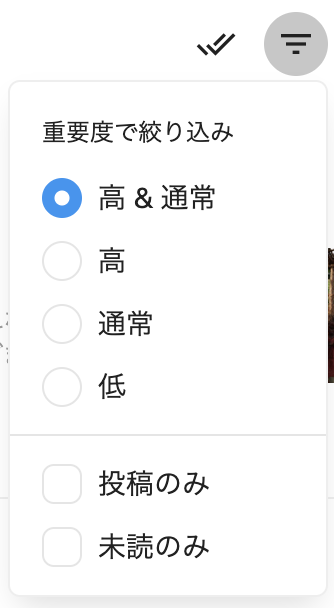
重要度でニュースを絞り込む #
コレクションに重要度を設定することで、ニュースフィードでは重要度を指定してニュースを絞り込むことができます。
さらに詳しく → 重要度で読む
未読のニュースに絞り込む #
閲覧したニュース(もしくは閲覧不要だったニュース)に既読を設定することで、ニュースフィードでは未読のニュースに絞り込むことができます。
さらに詳しく → 未読と既読を区別して読む
投稿のみに絞り込む #
グループ・リーディングのドメインでニュースをお気に入りなどのアーカイブに保存(Micromediaでは「投稿」と呼びます)すると、その投稿がニュースフィードにニュースとして流れてきます。
ニュースフィードではそれらの投稿だけを閲覧するために絞り込むことができます。
さらに詳しく → 仲間や家族と読む
コレクションでニュースを分ける #
フォローするフィードが増えるにともなってニュースフィードに流れてくるニュースが増えると、ニュースが多すぎて読み切るまでに時間がかかり困ることがあります。
その場合はフィードをコレクションで分けて、コレクションの単位でニュースフィードを読むことをおすすめします。
コレクションで分けることで、その時の気分や忙しさに応じてコレクションを選んで読んだり、コレクションに重要度を設定して絞り込むなどして、大量に流れてくるニュースにもメリハリをつけて閲覧できるようになります。
さらに詳しく → コレクションで分けて読む